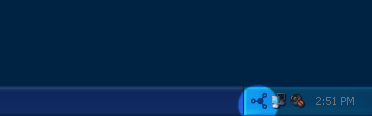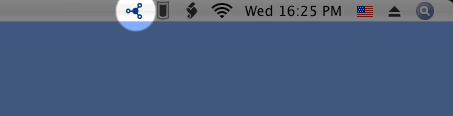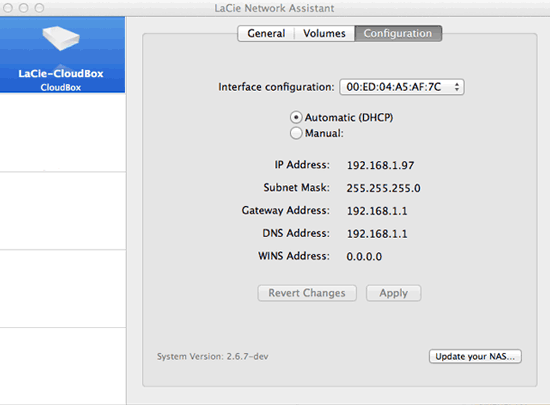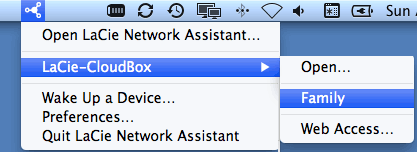Herramientas de usuario
Herramientas del sitio
Tabla de Contenidos
6.c Simplificar el acceso local con LaCie Network Assistant (Asistente de red de LaCie)
LaCie Network Assistant es una utilidad de software que le ayuda a acceder y administrar su unidad LaCie CloudBox, así como otros almacenamientos de LaCie que puedan estar conectados en su red doméstica. Por ejemplo, puede usar LaCie Network Assistant para saber de su unidad LaCie CloudBox:
- Dirección IP
- Versión de software/firmware
- Dirección MAC (número de ID de hardware)
LaCie Network Assistant también puede ayudarle para:
- Iniciar el Dashboard de la unidad LaCie CloudBox
- Montar una o más carpetas en su unidad LaCie CloudBox
- Montar de forma automática una o más carpetas en su unidad LaCie CloudBox
Descargar LaCie Network Assistant desde: LaCie Network Assistant. Siga las instrucciones de la página de descarga para instalar la aplicación.
Inicie LaCie Network Assistant
Si no ha instalado LaCie Network Assistant, consulte las instrucciones mencionadas anteriormente.
- Usuarios de Windows:
- Seleccione LaCie Network Assistant en Inicio > Programas. Aparecerá un icono de la aplicación en la bandeja del sistema y LaCie Network Assistant detectará automáticamente su dispositivo LaCie en la red.
- Usuarios de Mac:
- Seleccione LaCie Network Assistant desde Ir > Aplicaciones > LaCie Network Assistant. Aparecerá un icono de la aplicación en la barra de menú y LaCie Network Assistant detectará automáticamente su dispositivo LaCie en la red.
Encuentre la dirección IP de su unidad LaCie CloudBox
- Inicie LaCie Network Assistant.
- Usuarios de Windows: Haga clic en el icono de LaCie Network Assistant para seleccionar Open LaCie Network Assistant (Abrir LaCie Network Assistant). Usuarios de Mac: Haga clic en el icono de LaCie Network Assistant en la barra de menús para seleccionar Open LaCie Network Assistant… (Abrir LaCie Network Assistant…)
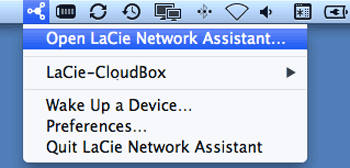
- Si tiene más de un dispositivo de LaCie en la red, seleccione la unidad LaCie CloudBox desde la lista de dispositivos en la columna derecha.
- Revise la unidad LaCie CloudBox:
- Dirección IP
- Dirección MAC (ID del hardware)
- Versión de software
Iniciar el Dashboard utilizando LaCie Network Assistant
- Inicie LaCie Network Assistant.
- Seleccione su sistema operativo:
- Seleccione Web access (Acceso web)
- La página de inicio de sesión en Dashboard iniciará en un navegador de Internet.
Montar la carpeta Family (Familia) con LaCie Network Assistant
- Inicie LaCie Network Assistant.
- El recurso compartido se abrirá en una ventana del explorador (Windows) o en una ventana de Finder (Mac).
- Copie y pegue o arrastre y suelte los archivos para transferir los datos entre su ordenador y el recurso compartido. Usuarios de Mac: Si el recurso compartido no se abre en una ventana de Finder, solo tiene que navegar en Finder hasta SHARED (Recurso compartido) > [nombre del equipo] > [nombre del recurso compartido].
Montar la carpeta personal con LaCie Network Assistant
- Inicie LaCie Network Assistant.
- Usuarios de Windows: Haga clic en el icono de LaCie Network Assistant para seleccionar Open LaCie Network Assistant (Abrir LaCie Network Assistant). Usuarios de Mac: Haga clic en el icono de LaCie Network Assistant en la barra de menús para seleccionar Open LaCie Network Assistant… (Abrir LaCie Network Assistant…)
- Si tiene más de un dispositivo de LaCie en la red, seleccione la unidad LaCie CloudBox desde la lista de dispositivos en la columna derecha.
- Haga clic en la pestaña Volumes (Volúmenes).
- Haga clic en Authentication… (Autenticación).
- En la ventana emergente, seleccione Registered User (Usuario registrado) e introduzca el nombre de usuario y la contraseña del administrador para su carpeta personal. Haga clic en OK (Aceptar).
- Su carpeta personal aparecerá en la lista de recursos compartidos.
- Haga clic en Mount as drive (Montar como unidad) (Windows) o Mount (Montar) (Mac) para abrir el recurso compartido.
- El recurso compartido se abrirá en una ventana del explorador (Windows) o en una ventana de Finder (Mac). Copie y pegue o arrastre y suelte los archivos para transferir los datos entre su ordenador y el recurso compartido.
Montar carpetas de forma automática con LaCie Network Assistant
- Inicie LaCie Network Assistant.
- Usuarios de Windows: Haga clic en el icono de LaCie Network Assistant para seleccionar Open LaCie Network Assistant (Abrir LaCie Network Assistant). Usuarios de Mac: Haga clic en el icono de LaCie Network Assistant en la barra de menús para seleccionar Open LaCie Network Assistant… (Abrir LaCie Network Assistant…)
- Si tiene más de un dispositivo de LaCie en la red, seleccione la unidad LaCie CloudBox desde la lista de dispositivos en la columna derecha.
- Haga clic en la pestaña Volumes (Volúmenes).
- Haga clic en Authentication… (Autenticación) si desea montar su carpeta personal. En la ventana emergente, seleccione Registered User (Usuario registrado) e introduzca el nombre de usuario y la contraseña para su carpeta personal. Haga clic en OK (Aceptar). Su carpeta personal aparecerá en la lista de recursos compartidos.
- Haga clic en la casilla de verificación Auto para abrir la carpeta. Al seleccionar auto, la carpeta se montará cada vez que inicie el ordenador. Para cancelar el montaje automático, desactive la casilla Auto.
Montaje automático y carpetas personales: No monte de forma automática su carpeta personal si desea mantener privados sus contenidos.
© LaCie 2024
Última modificación : Jul 22, 2014

 Imprimir página
Imprimir página Guardar página como PDF
Guardar página como PDF